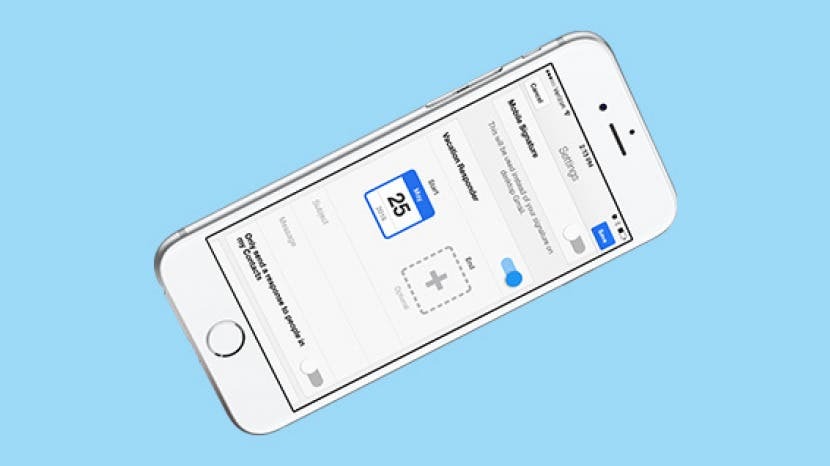
Lorsque vous partez en vacances, configurez une réponse au message d'absence du bureau (ou OOO pour faire court) pour les messages entrants e-mails est un moyen facile d'éviter votre boîte de réception sans laisser les gens dans l'ignorance pourquoi vous n'avez pas a répondu. Nous voulions couvrir la configuration d'une réponse automatique d'absence du bureau sur iPhone sur toutes les plates-formes populaires, d'Outlook à Gmail. La plupart des fournisseurs de messagerie exigent que les réponses par e-mail d'absence du bureau soient configurées sur votre ordinateur. Cependant, la réponse d'absence Gmail vous permet de configurer une réponse d'absence avec l'application Gmail sur iPhone ou iPad. Si vous avez Verizon, vous pouvez même configurer un message texte d'absence du bureau pendant votre absence. Vous n'avez pas à disparaître de l'e-mail pour prendre des vacances. Voici comment créer un e-mail de réponse automatique d'absence du bureau pour Outlook, iCloud, Gmail, etc.
En rapport: Comment désactiver temporairement un compte de messagerie sur votre iPhone
Comment définir un message de réponse automatique d'absence du bureau pour Outlook, iCloud, Gmail et plus
Il y a une bonne raison pour laquelle la plupart des fournisseurs ne vous permettent pas de configurer une réponse d'absence du bureau dans les applications de votre iPhone ou iPad. Le changement de réponse de vacances est généralement effectué au niveau du serveur afin que votre courrier électronique ne reste pas bloqué dans une boucle infinie. Par exemple, si vous et un ami configurez tous les deux une réponse automatique en créant une règle dans vos programmes de messagerie de bureau, vous pourriez finir par envoyer des milliers d'e-mails entre eux, l'ordinateur de chaque personne répondant aux réponses d'absence répétées avec son propre réponses.
Comme je l'ai dit, cependant, la réponse d'absence du bureau de Gmail est la seule exception à cette règle. Notre procédure pas à pas pour configurer un message d'absence du bureau pour les comptes Gmail inclura à la fois comment le faire dans l'application Gmail sur votre iPhone et via le Web sur votre ordinateur.
Si vous devez configurer une messagerie d'absence du bureau mais que vous n'avez pas accès à un ordinateur, vous pouvez utiliser le navigateur Safari sur votre iPhone pour visiter votre fournisseur de messagerie. Assurez-vous simplement d'utiliser la version de bureau du site Web en appuyant sur l'icône de partage et en sélectionnant Demander un site de bureau. J'ai également remarqué en testant cela que parfois l'écran était coupé, ce qui m'empêchait de terminer ma réponse d'absence du bureau. Mais si vous n'avez pas d'ordinateur, c'est la meilleure option mobile.
Si vous utilisez l'application iPhone et Mac Mail pour connecter tous vos comptes, vous pouvez configurer directement un e-mail d'absence du bureau dans l'application OS X Mail au lieu d'avoir à configurer des e-mails de réponse automatique de vacances pour tous vos e-mails séparés comptes.
Nous verrons également comment désactiver la réponse d'absence du bureau pour chaque fournisseur de messagerie. Allons-y.
Vidéo connexe: Créer des signatures de courrier électronique distinctes pour différents comptes
La vidéo ci-dessus est un aperçu d'un Astuce vidéo quotidienne d'iPhone Life Insider
Table des matières
Connectez-vous à icloud.com.
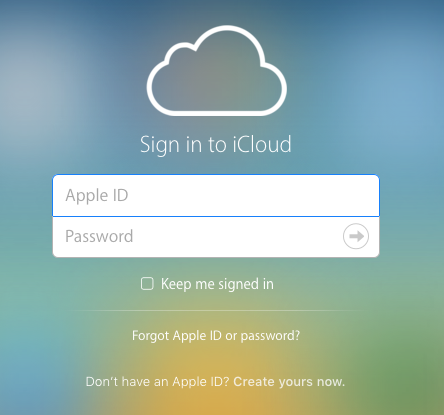
Sélectionnez Courrier.
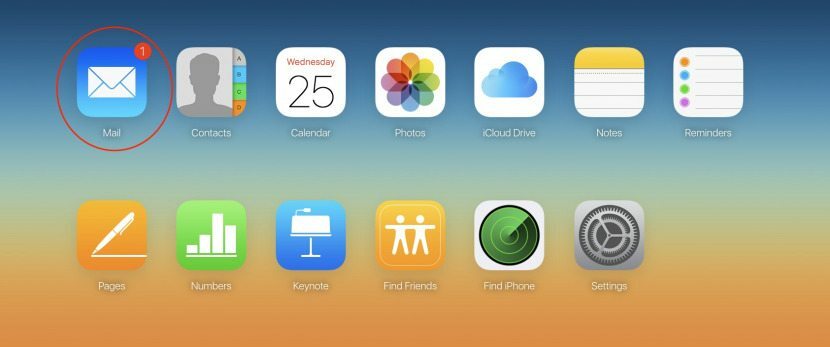
Appuyez sur l'icône Paramètres qui ressemble à un engrenage dans le coin inférieur gauche.
Sélectionnez Préférences.
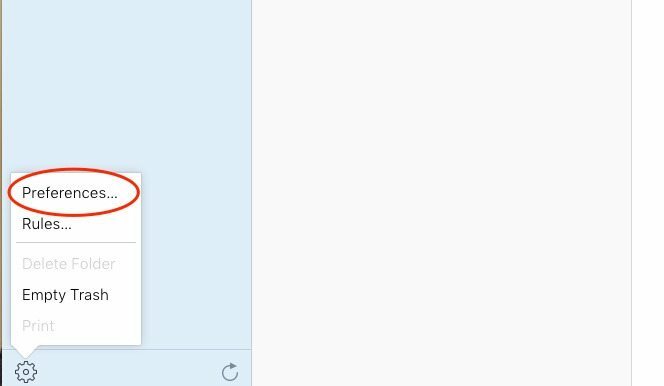
Choisissez l'onglet Vacances en haut.
Cochez la case qui dit « Répondre automatiquement aux messages lorsqu'ils sont reçus ».
Tapez votre e-mail de réponse automatique dans la case ci-dessous.
Cliquez sur Terminé.
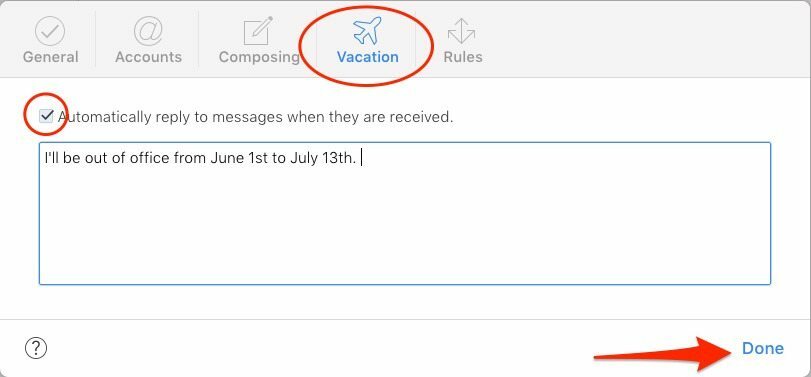
Lorsque vos vacances sont terminées et que vous êtes de retour, désactivez la réponse d'absence du bureau pour iCloud en décochant la case "Répondre automatiquement aux messages...".
Dans l'application Gmail:
Gmail facilite particulièrement la configuration de votre réponse d'absence du bureau. Simplement,
Ouvrez l'application Gmail sur votre iPhone.
Appuyez sur les trois barres horizontales dans le coin supérieur gauche.
Sélectionnez l'icône Paramètres qui ressemble à un engrenage.
Activez le répondeur de vacances.
Sélectionnez votre date de début et de fin.
Tapez ensuite l'objet et le message de votre e-mail automatique.
Vous pouvez également choisir d'activer « n'envoyer une réponse qu'aux personnes de mes contacts », si vous préférez.
Appuyez sur Enregistrer en haut et vous avez terminé !
Si vous définissez une date de fin, la réponse d'absence du bureau sera automatiquement désactivée. Sinon, visitez Paramètres dans l'application Gmail et désactivez Vacation Responder, puis appuyez sur Enregistrer.
Sur Gmail.com:
Connectez-vous à Gmail.com.
Appuyez sur l'icône Paramètres qui ressemble à un engrenage dans le coin supérieur droit.
Choisissez Paramètres.
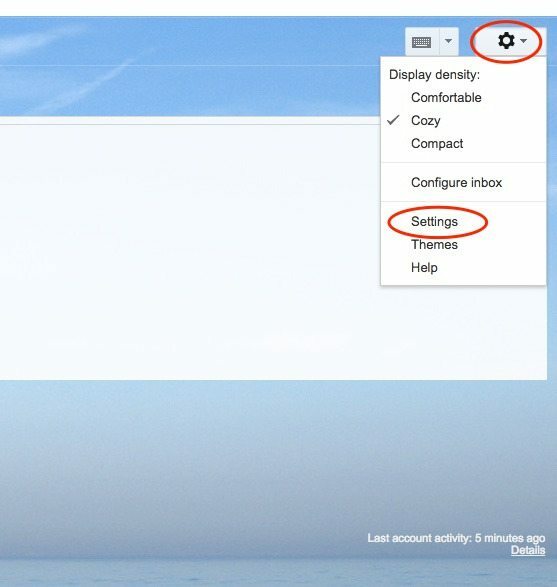
Faites défiler vers le bas jusqu'à ce que vous voyez Vacation Responder.
Cochez la case Répondeur vacances activé.
Choisissez votre date de début et (facultatif) de fin.
Entrez la ligne d'objet de votre e-mail de réponse automatique et le message.
Vous pouvez cocher une case facultative pour envoyer l'e-mail de réponse automatique uniquement aux personnes de vos contacts, si vous préférez.
Cliquez sur Enregistrer les modifications.
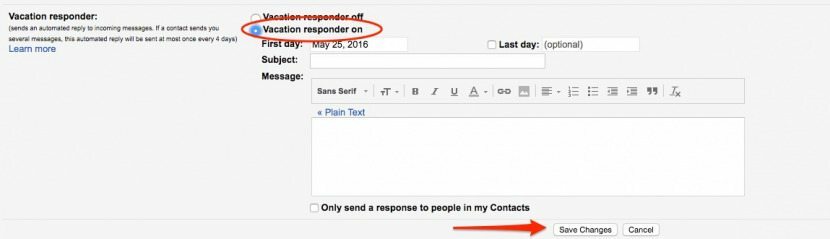
Si vous définissez une date de fin, votre réponse d'absence du bureau sera automatiquement désactivée. Sinon, vous pouvez suivre les mêmes étapes pour les paramètres et cocher la case « Vacation Responder off ». Ensuite, enregistrez les modifications.
Connectez-vous à Outlook.com.
Appuyez sur l'icône Paramètres qui ressemble à un engrenage dans le coin supérieur droit.
Choisissez Réponses automatiques.
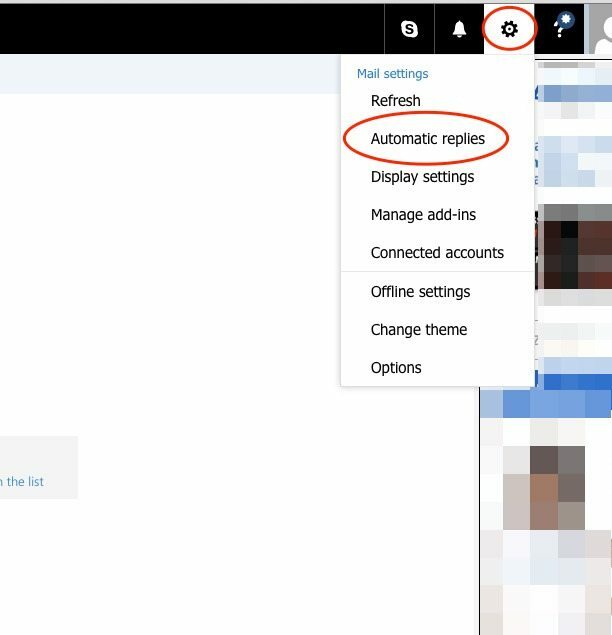
Cochez la case Envoyer des réponses automatiques.
Choisissez la date de début et de fin, puis cochez la case Envoyer des réponses uniquement pendant cette période.
En dessous se trouve un corps de texte vide. Saisissez le message que vous souhaitez que les personnes reçoivent comme réponse d'absence du bureau.
Vous pouvez cocher la case pour envoyer des réponses Ooo à tout le monde ou simplement à vos contacts.
Cliquez sur OK en haut lorsque vous avez terminé.

Si vous définissez une heure de début et de fin et cochez la case « Envoyer les réponses uniquement pendant cette période », votre réponse d'absence du bureau sera automatiquement désactivée. Sinon, vous pouvez facilement désactiver en revisitant les paramètres, en cliquant sur Réponses automatiques et en cochant la case "Ne pas envoyer de réponses automatiques".
Connectez-vous à Yahoo.com.
Cliquez sur l'icône Paramètres qui ressemble à un engrenage dans le coin supérieur droit.
Sélectionnez Paramètres.
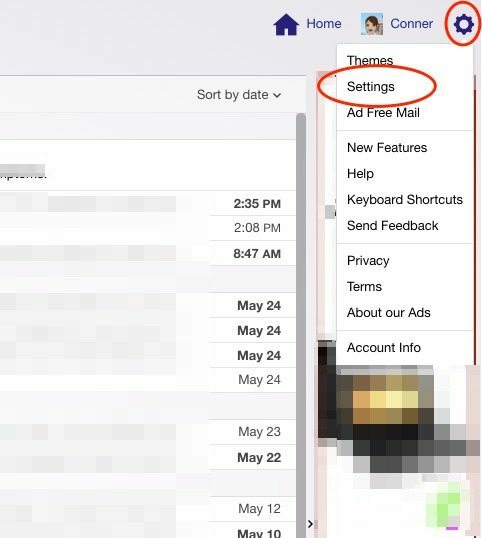
Choisissez Réponse de vacances.
Cochez Activer pendant ces dates.
Fixez vos dates.
En dessous, saisissez votre e-mail de réponse automatique.
Vous pouvez également vous envoyer un exemple de copie et définir différentes réponses pour les e-mails provenant de domaines spécifiques.
Lorsque vous avez terminé, cliquez sur Enregistrer.
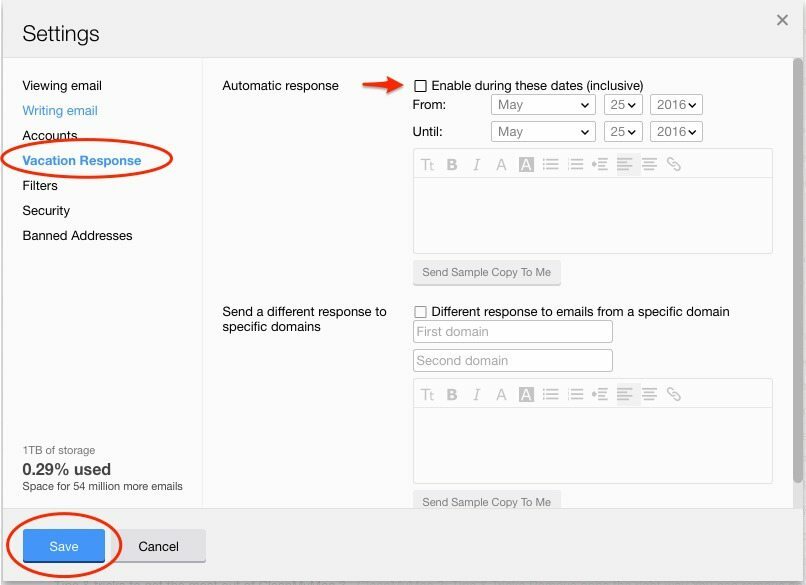
Votre réponse d'absence du bureau devrait s'éteindre automatiquement après la date de fin. Mais vous pouvez également revisiter cet endroit dans Paramètres pour le désactiver manuellement en décochant la case "Activer pendant ces dates" et en cliquant sur Enregistrer.
Si vous gérez tous vos comptes à partir de l'application Mail sur iPhone et Mac, vous pouvez créer une « règle » qui fonctionnera comme votre réponse automatique par e-mail d'absence du bureau. Ce n'est pas aussi simple que d'aller directement au fournisseur de messagerie, mais il fera le travail tout le même et vous évite d'avoir à configurer plusieurs réponses d'absence du bureau pour chacun de vos e-mails comptes. Voici comment:
Ouvrez l'application Mail sur votre Mac.
Cliquez sur Mail dans la barre de menu supérieure et sélectionnez Préférences.
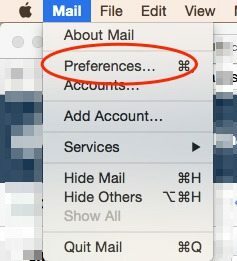
Choisissez Règles.
Sélectionnez Ajouter une règle.
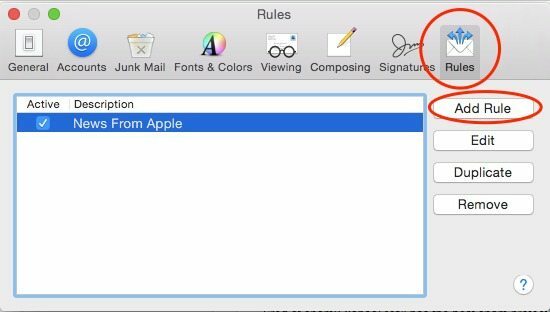
Donnez-lui une description telle que Réponse d'absence du bureau.
Lorsque la valeur par défaut est Tout destinataire, cliquez sur et choisissez Chaque message.
En dessous, changez Déplacer le message pour répondre au message.
Cliquez sur Répondre au texte du message…
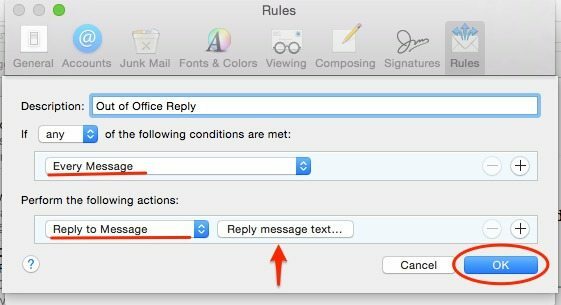
Saisissez la réponse par e-mail que vous souhaitez que les utilisateurs voient lorsqu'ils reçoivent votre réponse d'absence du bureau. Cliquez sur OK.
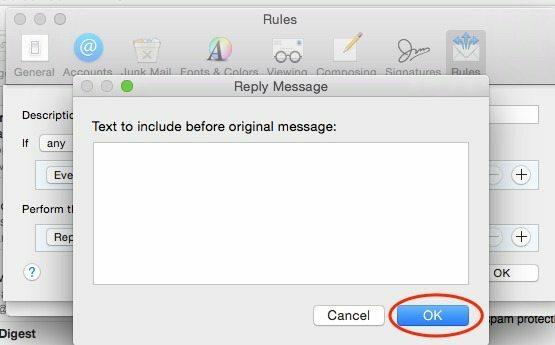
Cliquez à nouveau sur OK pour terminer la création de la règle.
C'est là que ça devient délicat:
Il vous demandera si vous souhaitez appliquer vos règles aux messages dans les boîtes de réception sélectionnées. Choisir Ne postulez pas. je répète, choisis Ne postulez pas. (Si vous choisissez Appliquer, chaque personne dans votre boîte de réception recevra votre réponse d'absence du bureau. En choisissant Ne pas appliquer, seuls les nouveaux messages recevront la réponse d'absence du bureau.)
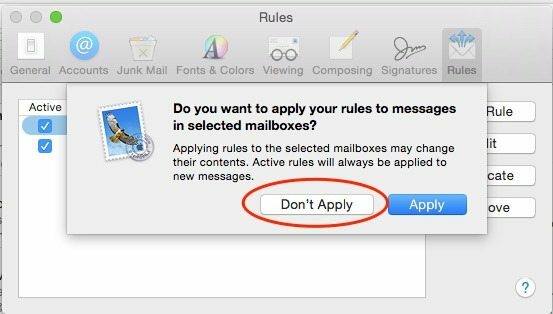
Pour envoyer des réponses d'absence du bureau à des e-mails spécifiques uniquement:
Suivez les instructions ci-dessus jusqu'à ce que vous arriviez à chaque message. Au lieu de Chaque message, choisissez À.
Dans la case suivante, choisissez « est égal à » et entrez votre adresse e-mail pour le compte auquel vous souhaitez envoyer les réponses d'absence du bureau.
Si vous devez le configurer pour plusieurs adresses e-mail, cliquez sur le signe plus et répétez l'opération.
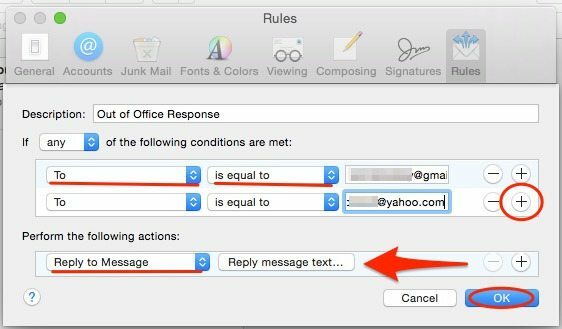
Continuez ensuite selon les instructions ci-dessus.
Pour désactiver cette réponse d'absence du bureau, vous devrez ouvrir à nouveau les préférences, sélectionner Règles et décocher votre règle de réponse d'absence du bureau.
Actuellement, cela ne fonctionne que si votre opérateur est Verizon. Pour faire ça,
Ouvrez l'App Store sur votre iPhone.
Télécharger Verizon Messages+
À l'ouverture de l'application, vous devrez entrer votre numéro. Vous recevrez alors un code de confirmation pour entrer. Cela vous connectera.
Appuyez sur les trois barres horizontales dans le coin supérieur gauche.
Sélectionnez Réponse automatique.
Choisissez Ajouter un nouveau message et rédigez la réponse textuelle automatique que vous souhaitez envoyer.
Activez la réponse automatique en haut.
Définissez une date en bas sous Jusqu'à. La réponse automatique s'éteindra le jour que vous sélectionnez.
Appuyez sur Terminé.
Votre message texte de réponse automatique s'éteindra automatiquement le jour sélectionné. Ou vous pouvez accéder au même endroit dans l'application et désactiver la réponse automatique à tout moment.